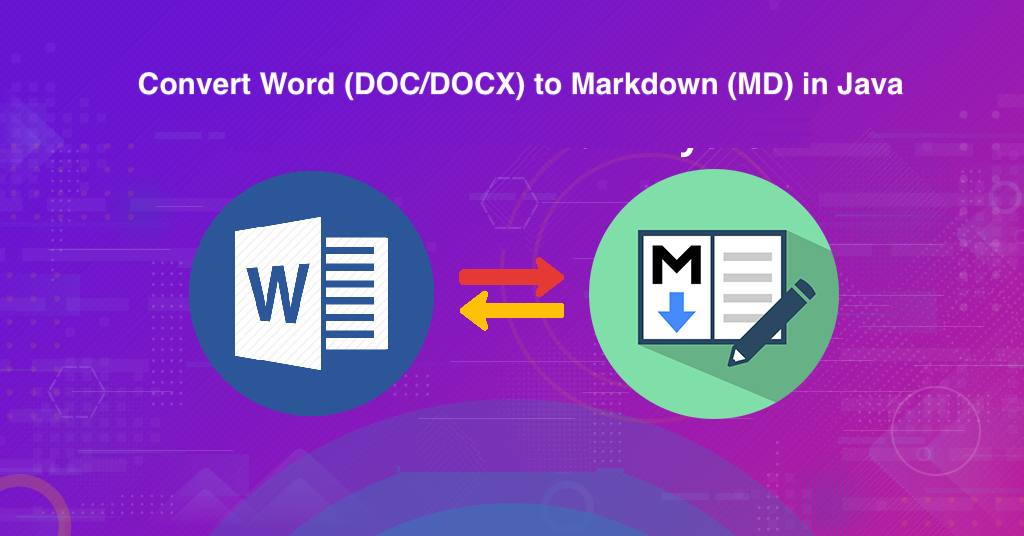
Convertir Word en Markdown en Java
Microsoft Word est largement utilisé pour créer, éditer et transformer des documents Word (DOC/DOCX) dans divers formats. De même, Markdown est un langage de balisage léger que vous pouvez utiliser pour ajouter des éléments de formatage aux documents en texte brut. C’est un document en texte brut qui doit être lisible sans que les balises ne gâchent tout, mais il devrait toujours y avoir des moyens d’ajouter des modificateurs de texte comme des listes, du gras, de l’italique, etc. Donc, si nous avons un document Word et que nous devons créer un fichier équivalent dans la syntaxe Markdown, il devient difficile de le créer manuellement. Cependant, une solution programmatique peut résoudre le problème. Cet article va expliquer tous les détails sur la façon de développer un convertisseur word to markdown à l’aide de Java Cloud SDK.
- API de conversion Word vers Markdown
- Word à MD en Java
- DOC vers Markdown à l’aide des commandes cURL
API de conversion Word vers Markdown
Notre API basée sur REST nommée Aspose.Words Cloud est une solution étonnante pour mettre en œuvre des opérations de création, de manipulation et de conversion de documents MS Word vers une variété de formats pris en charge. Maintenant, pour implémenter les mêmes capacités de conversion et de traitement de documents dans l’application Java, nous devons utiliser Aspose.Words Cloud SDK for Java qui est un wrapper autour de l’API REST. Ainsi, dans la première étape de l’utilisation du SDK, nous devons ajouter sa référence dans notre projet Java en incluant les informations suivantes dans pom.xml (projet de type de construction maven).
<repositories>
<repository>
<id>aspose-cloud</id>
<name>artifact.aspose-cloud-releases</name>
<url>http://artifact.aspose.cloud/repo</url>
</repository>
</repositories>
<dependencies>
<dependency>
<groupId>com.aspose</groupId>
<artifactId>aspose-words-cloud</artifactId>
<version>22.12.0</version>
</dependency>
</dependencies>
Une fois la référence SDK ajoutée au projet, la prochaine étape importante consiste à obtenir vos informations d’identification client à partir de Cloud Dashboard. Sinon, vous devez d’abord créer un compte gratuit tout en utilisant une adresse e-mail valide.
Word à MD en Java
Cette section explique les étapes et les détails connexes sur la façon dont nous pouvons convertir le format Word au format MD à l’aide d’un extrait de code Java. Nous allons utiliser deux options pour charger le document Word d’entrée, c’est-à-dire le stockage en nuage ou le lecteur local, puis le transformer au format Markdown.
Charger le document Word à partir du lecteur local
- Tout d’abord, créez une instance de WordsApi et transmettez les informations d’identification personnalisées comme arguments
- Deuxièmement, lisez le contenu du document Word d’entrée à l’aide de la méthode Files.readAllBytes(…) et obtenez la valeur renvoyée dans un tableau byte[]
- Troisièmement, créez un objet de ConvertDocumentRequest qui prend le fichier Word d’entrée, le format MD et le nom du fichier Markdown résultant comme arguments
- Maintenant, appelez la méthode convertDocument(…) pour la conversion de Word en MD. Le Markdown résultant est renvoyé en tant que flux de réponse, à enregistrer dans l’instance byte[]
- Enfin, afin d’enregistrer le Markdown résultant sur le lecteur local, créez un objet de FileOutputStream et utilisez sa méthode write(…)
// Pour plus d'extraits de code, veuillez https://github.com/aspose-words-cloud/aspose-words-cloud-java
try
{
String clientId = "bb959721-5780-4be6-be35-ff5c3a6aa4a2";
String clientSecret = "4d84d5f6584160cbd91dba1fe145db14";
// si baseUrl est null, WordsApi utilise par défaut https://api.aspose.cloud
WordsApi wordsApi = new WordsApi(clientId, clientSecret, null);
// charger un document Word à partir du système local
File file1 = new File("sample_EmbeddedOLE.docx");
// lire le contenu du document word d'entrée
byte[] documentStream = Files.readAllBytes(file1.toPath());
// format de fichier résultant
String format = "md";
// créer une demande de conversion de document où nous fournissons le nom de fichier résultant
ConvertDocumentRequest convertRequest = new ConvertDocumentRequest(documentStream,format, null,null, null, null);
// effectuer une conversion de mot en démarque et enregistrer la sortie dans un tableau d'octets
byte[] resultantFile = wordsApi.convertDocument(convertRequest);
// Enregistrer la documentation de démarquage résultante sur le lecteur local
FileOutputStream fos = new FileOutputStream("/Users/nayyer/Documents/" + "resultant.md");
fos.write(resultantFile);
fos.close();
}catch(Exception ex)
{
System.out.println(ex);
}
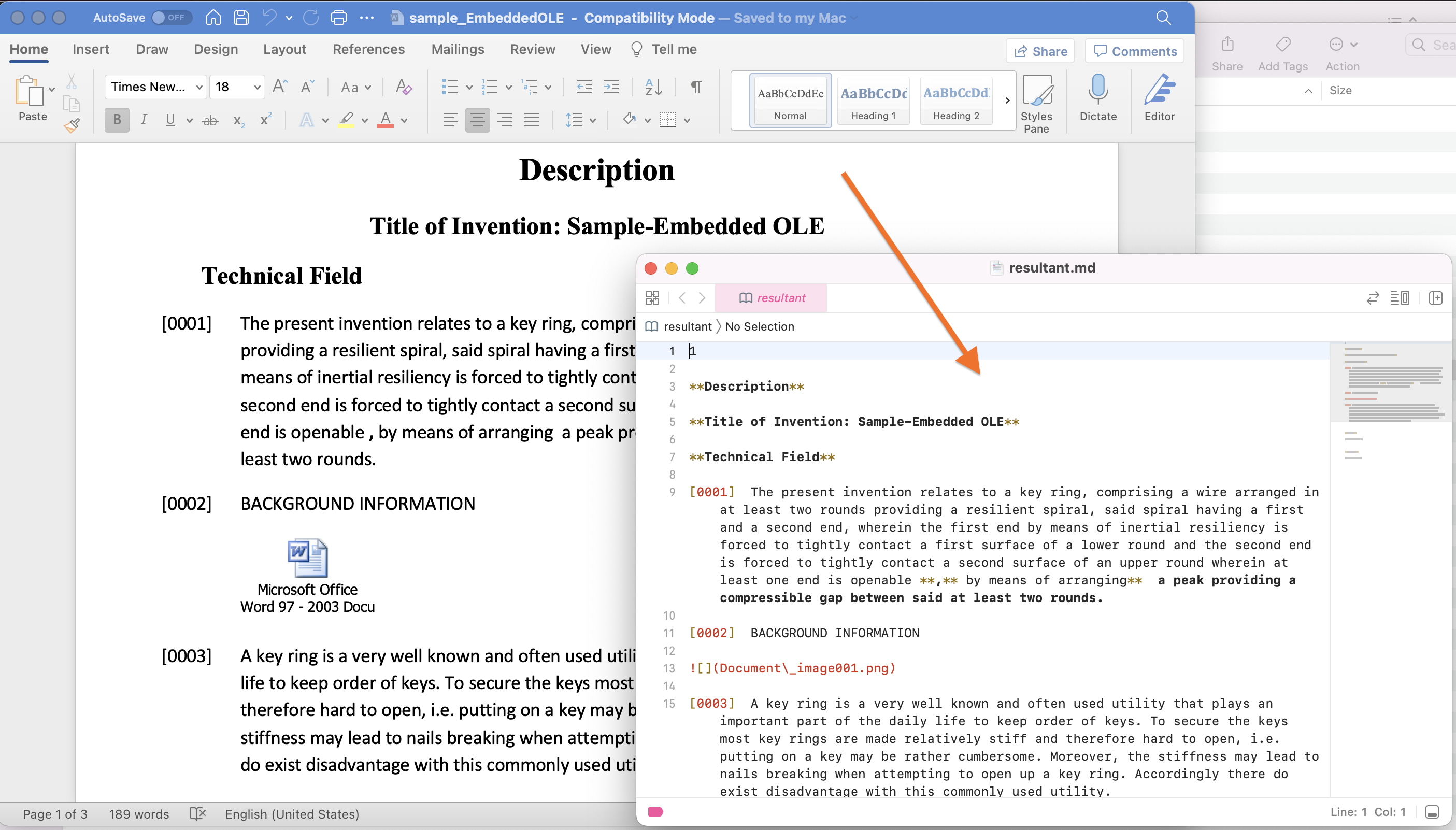
Image : - Aperçu de la conversion de Word en Markdown
Vous pouvez envisager de télécharger le document Word d’entrée à partir de sampleEmbeddedOLE.docx.
Charger un document Word à partir de Cloud Storage
- De même, nous devons d’abord créer une instance de WordsApi tout en passant des informations d’identification personnalisées comme arguments
- Deuxièmement, créez un objet de GetDocumentWithFormatRequest qui prend le nom du fichier Word d’entrée, le format MD et le nom du fichier Markdown résultant comme arguments
- Enfin, appelez la méthode getDocumentWithFormat(..) qui déclenche l’opération de conversion Word vers Markdown. Le fichier MD résultant est enregistré dans le stockage Cloud
// Pour plus d'extraits de code, veuillez https://github.com/aspose-words-cloud/aspose-words-cloud-java
try
{
String clientId = "bb959721-5780-4be6-be35-ff5c3a6aa4a2";
String clientSecret = "4d84d5f6584160cbd91dba1fe145db14";
// si baseUrl est null, WordsApi utilise par défaut https://api.aspose.cloud
WordsApi wordsApi = new WordsApi(clientId, clientSecret, null);
String format = "md";
// créez maintenant un nouvel objet de GetDocumentWithFormatRequest
GetDocumentWithFormatRequest convertRequest = new GetDocumentWithFormatRequest("sample_EmbeddedOLE.docx",format,null, null, null,null,null,"Converted.md",null);
// appelez maintenant la méthode pour lancer l'opération de conversion
// le fichier résultant est stocké dans le stockage en nuage
wordsApi.getDocumentWithFormat(convertRequest);
}catch(Exception ex)
{
System.out.println(ex);
}
DOC vers Markdown à l’aide des commandes cURL
Les API REST offrent également la flexibilité d’être accessibles depuis n’importe quelle plate-forme à l’aide de commandes cURL. Donc, dans cette section, nous allons discuter des détails sur la façon de charger un document Word sous forme de stockage en nuage, d’effectuer une conversion DOCX vers Markdown et d’enregistrer le fichier MD résultant sur le lecteur local. Maintenant, nous devons d’abord générer le jeton d’accès JWT (basé sur les informations d’identification du client) à l’aide de la commande suivante, puis effectuer la conversion DOCX en Markdown.
curl -v "https://api.aspose.cloud/connect/token" \
-X POST \
-d "grant_type=client_credentials&client_id=bb959721-5780-4be6-be35-ff5c3a6aa4a2&client_secret=4d84d5f6584160cbd91dba1fe145db14" \
-H "Content-Type: application/x-www-form-urlencoded" \
-H "Accept: application/json"
Une fois le JWT généré, veuillez exécuter la commande suivante pour charger le document Word à partir du stockage Cloud et effectuer la conversion Word vers Markdown. Le fichier MD résultant est ensuite stocké sur le disque local
curl -v -X GET "https://api.aspose.cloud/v4.0/words/sample_EmbeddedOLE.docx?format=md" \
-H "accept: application/octet-stream" \
-H "Authorization: Bearer <JWT Token>" \
-o "newOutput.md"
Conclusion
Nous sommes arrivés à la fin de cet article où nous avons appris les détails sur la façon dont nous pouvons convertir par programme Word en Markdown en utilisant Java. De même, nous avons également exploré les étapes de conversion de DOCX en Markdown via les commandes cURL.
Une autre option pour explorer les capacités de l’API consiste à utiliser SwaggerUI dans un navigateur Web. Nous vous recommandons également d’explorer la Documentation du produit qui est une source d’informations incroyable pour en savoir plus sur d’autres fonctionnalités intéressantes. Si vous avez besoin de télécharger et de modifier le code source du SDK Cloud, il est disponible sur GitHub (publié sous licence MIT). Enfin, si vous rencontrez des problèmes lors de l’utilisation de l’API, vous pouvez envisager de nous contacter pour une résolution rapide via product support forum gratuit.
Articles Liés
Veuillez visiter les liens suivants pour en savoir plus sur :